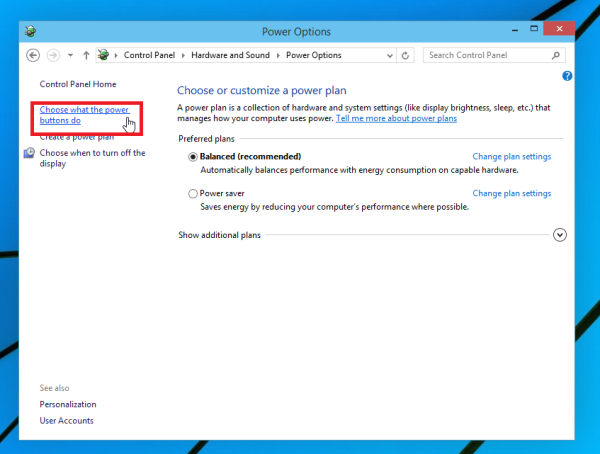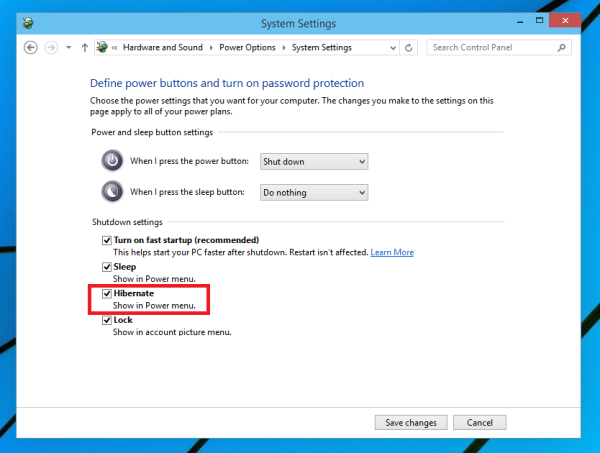V systéme Windows 10 je možné pridať možnosť dlhodobého spánku do ponuky tlačidiel napájania vo vnútri ponuky Štart. Pomocou tohto príkazu môžete namiesto príkazu vypnúť jednoducho použiť režim dlhodobého spánku a počítač bude stále vypnutý. Režim hibernácie v systéme Windows je veľmi užitočný a časovo nenáročný, pretože nemusíte vypínať otvorené dokumenty a aplikácie pred vypnutím systému. V práci môžete nabudúce pokračovať presne tam, kde ste sa zastavili. Týmto spôsobom je možné pridať príkaz dlhodobého spánku do ponuky Štart v systéme Windows 10.
Ak vaša ponuka Štart v systéme Windows 10 neobsahuje možnosť dlhodobého spánku, musíte urobiť nasledovné:
- Otvorte Ovládací panel .
- Prejdite na nasledujúcu položku:
Hardvér a zvuk Možnosti napájania
- Vľavo kliknite na možnosť „Vybrať funkciu tlačidiel napájania“:
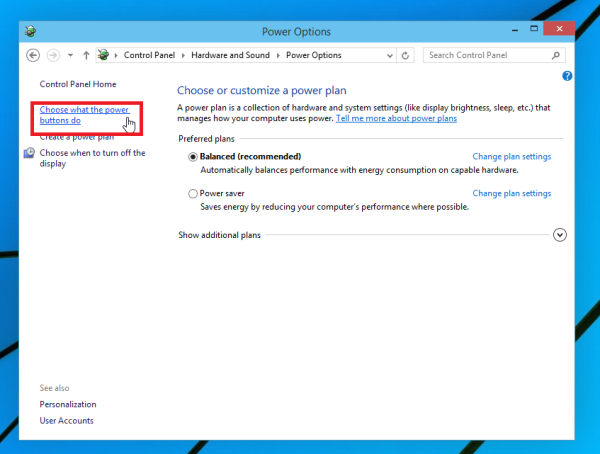
- Kliknite na ikonu Zmeňte nastavenia, ktoré momentálne nie sú k dispozícii odkaz. Možnosti vypnutia sa dajú upravovať. Začiarknite možnosť s názvom Hibernácia (Zobraziť v ponuke Napájanie) .
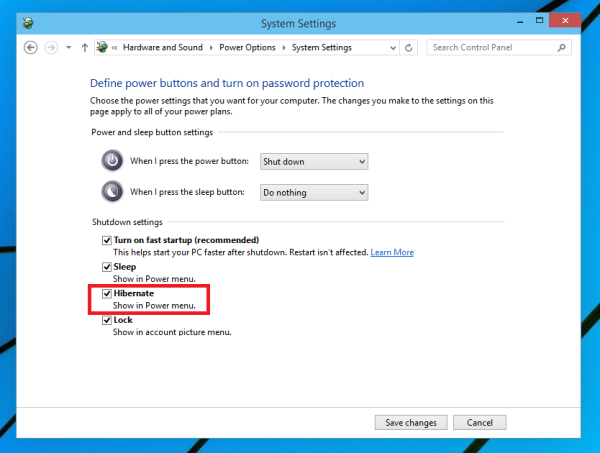
Skončil si.
Pred:

Po:
Ak chcete skryť možnosť dlhodobého spánku z ponuky Vypnutie v ponuke Štart v systéme Windows 10, zrušte začiarknutie tohto políčka.
ako nastaviť klávesovú skratku v systéme Windows 10